Kuinka asentaa Magisk ja juurruttaa Android turvallisesti
Magisk on suosittu työkalu juurruttavat Android-laitteet ja mukautettujen moduulien asentaminen Androidin toimivuuden parantamiseksi. Sillä on myös kyky piilottaa tosiasiasi Android on juurtunut valituista sovelluksista, mikä tekee siitä tehokkaan työkalun kaikille, jotka käyttävät juurrutettua laitetta ja luottavat sovelluksiin, jotka eivät yleensä toimi juurtuneilla laitteilla. Näin voit asentaa Magiskin ja roottaa Android-laitteesi turvallisesti.
Ennen kuin aloitat
Ennen kuin voit asentaa Magiskin laitteellesi, tarvitset muutamia asioita. Ensinnäkin sinun on tehtävä avaa puhelimesi käynnistyslatain. Joillakin laitteilla, kuten lukitsemattomalla Pixel-puhelimet, tämä on yksinkertaista. Toisille se on paljon monimutkaisempaa tai jopa täysin mahdotonta.
Kun olet avannut puhelimesi käynnistyslataimen, voit tehdä sen asenna mukautettu TWRP-palautus. Tämän palautusohjelman avulla on helppo varmuuskopioida puhelimesi ja flash-muistit sekä muut muutokset, kuten Magisk.
Kuinka asentaa Magisk
-
Ensin sinun on ladattava Magisk. Siirry kohtaan XDA Magiskin vapautuslankaja lataa uusin vakaa julkaisu.
Älä pura pakkausta ZIP-tiedosto. TWRP vilkkuu kokonaisia ZIP-tiedostoja.
Liitä laitteesi tietokoneeseen kautta USB.
-
Pyyhkäise alaspäin puhelimen näytön yläreunasta ja napauta sitten Tämän laitteen USB-lataus > Siirrä tiedostoja.
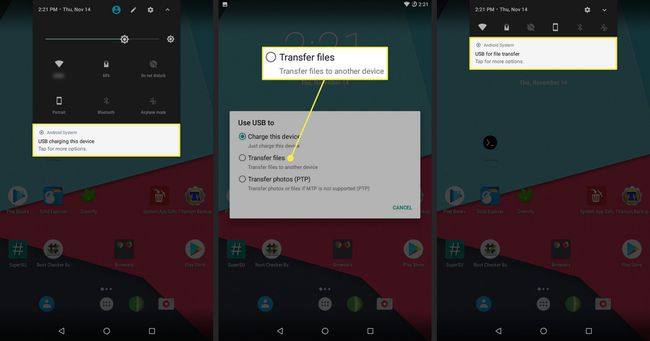
-
Siirry sijaintiin, johon puhelimesi on asennettu, jos se ei avautunut automaattisesti. Kopioi Magisk zip-tiedosto ladata kansio puhelimessasi.
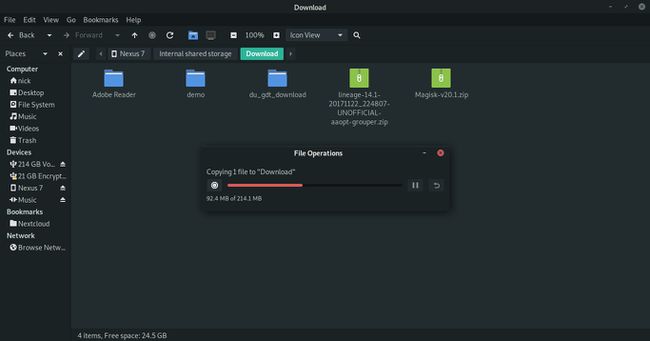
Irrota puhelin turvallisesti tietokoneesta.
Sinun on käynnistettävä puhelimesi uudelleen palautukseen nyt. Tämä prosessi on erilainen jokaiselle laitteelle, mutta voit yleensä tehdä sen painamalla Äänenvoimakkuutta pienemmälle ja Tehoa avaimet.
Kun laitteesi käynnistyy uudelleen, sinun pitäisi nähdä näyttö, jossa Android-maskotti on makaamassa ja valikko päällä alkaa. Käytä äänenvoimakkuuden ylös- ja alasnäppäimiä selataksesi valikkoa ja valitse Palautus tila.
Laite käynnistyy uudelleen. Tällä kertaa se avautuu TWRP: lle. Sinun on ehkä annettava laitteesi salasana tähän päästäksesi tallennustilaan. Kun saavut TWRP-päävalikkoon, napauta Asentaa.
Selaa tallennustilaa kohtaan ladata kansio, jonka kopioit Magisk. Valitse ZIP-tiedosto.
-
TWRP näyttää sitten näytön, jossa on tietoja Magisk-zipistä ja mahdollisuus tarkistaa, haluatko asentaa lisää ZIP-tiedostoja. Sinun ei tarvitse asentaa mitään muuta juuri nyt. Kun olet valmis, pyyhkäise sininen liukusäädin alareunassa oikealla aloittaaksesi Magiskin asennuksen.
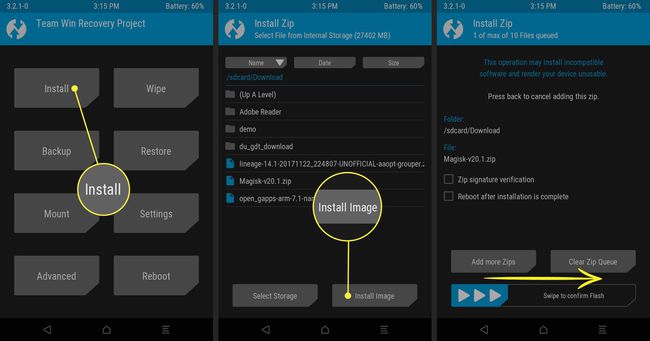
-
TWRP suorittaa perusteellisesti Magiskin asennuksen järjestelmääsi. Kun se on valmis, se näyttää näytön yläreunassa viestin, joka ilmoittaa asennuksen onnistumisesta. Napauta Käynnistä järjestelmä uudelleen näytön alareunassa käynnistääksesi laitteen uudelleen.
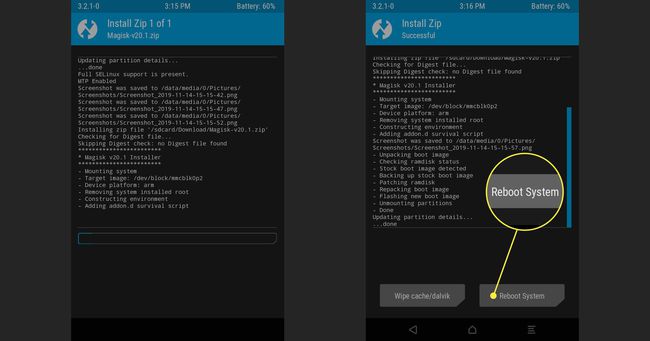
-
Laitteesi käynnistyy uudelleen normaalisti. Kun laitteesi on käynnistetty uudelleen, se on juurtunut ja käyttää Magiskia. Avaa sovelluksesi ja käynnistä Magisk Manager nähdäksesi asennuksesi tilan.
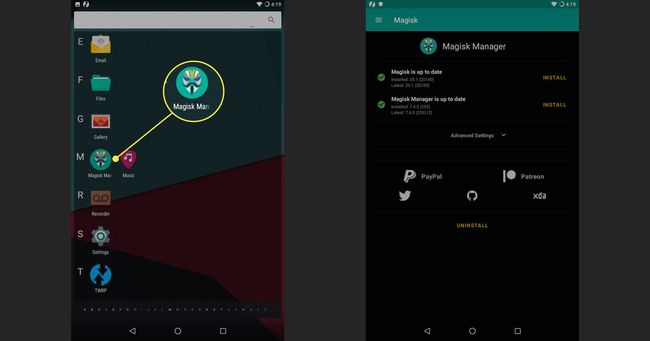
Kuinka poistaa Magisk Magisk Managerin avulla
Jos jostain syystä päätät, että et enää halua Magiskia laitteellesi, voit poistaa sen yksinkertaisella tavalla Magisk Manager -sovelluksella.
Avaa Magisk Manager sovellus.
Napauta lähellä näytön alareunaa Poista asennus.
Näyttöön tulee viesti, jossa kysytään oletko varma. Napauta Suorita asennuksen poisto loppuun.
-
Magisk poistaa asennuksen itse. Kun se on valmis, se näyttää viestin, jossa sinua pyydetään käynnistämään laite uudelleen.
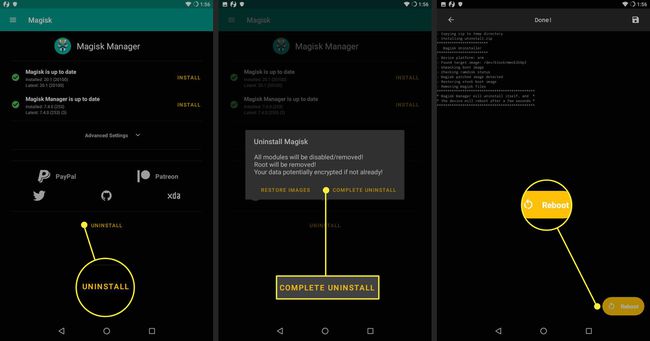
Kun laitteesi on käynnistetty uudelleen, Magisk poistuu ja laite palaa normaaliksi.
